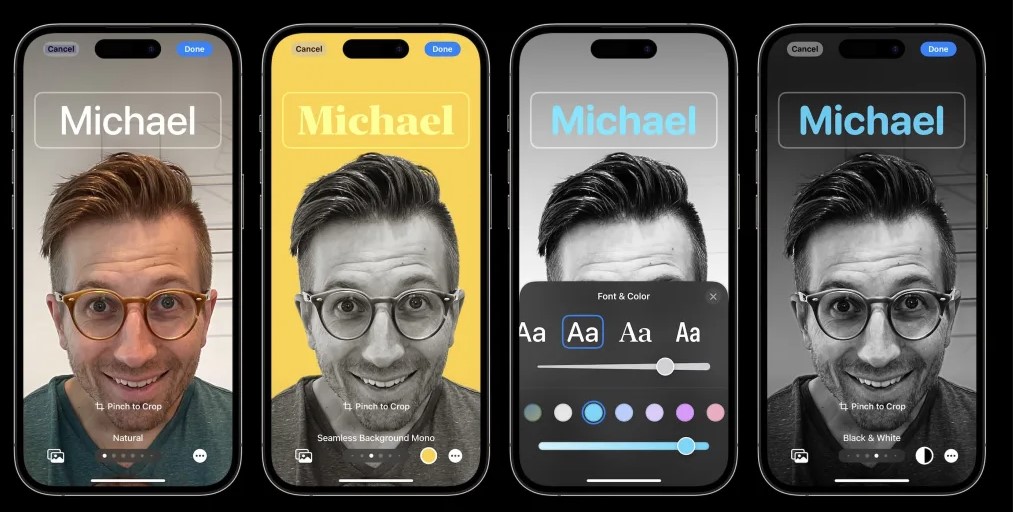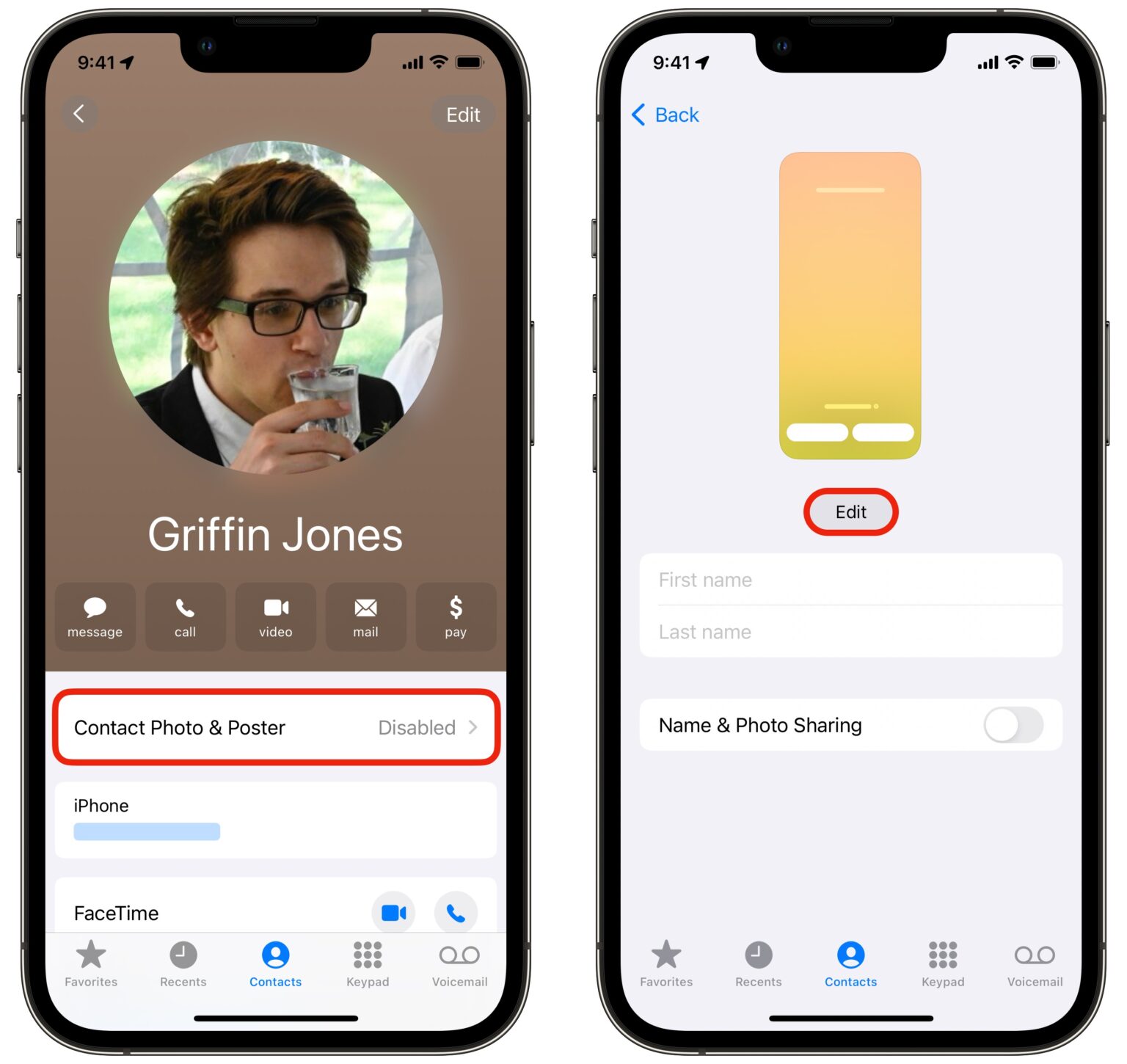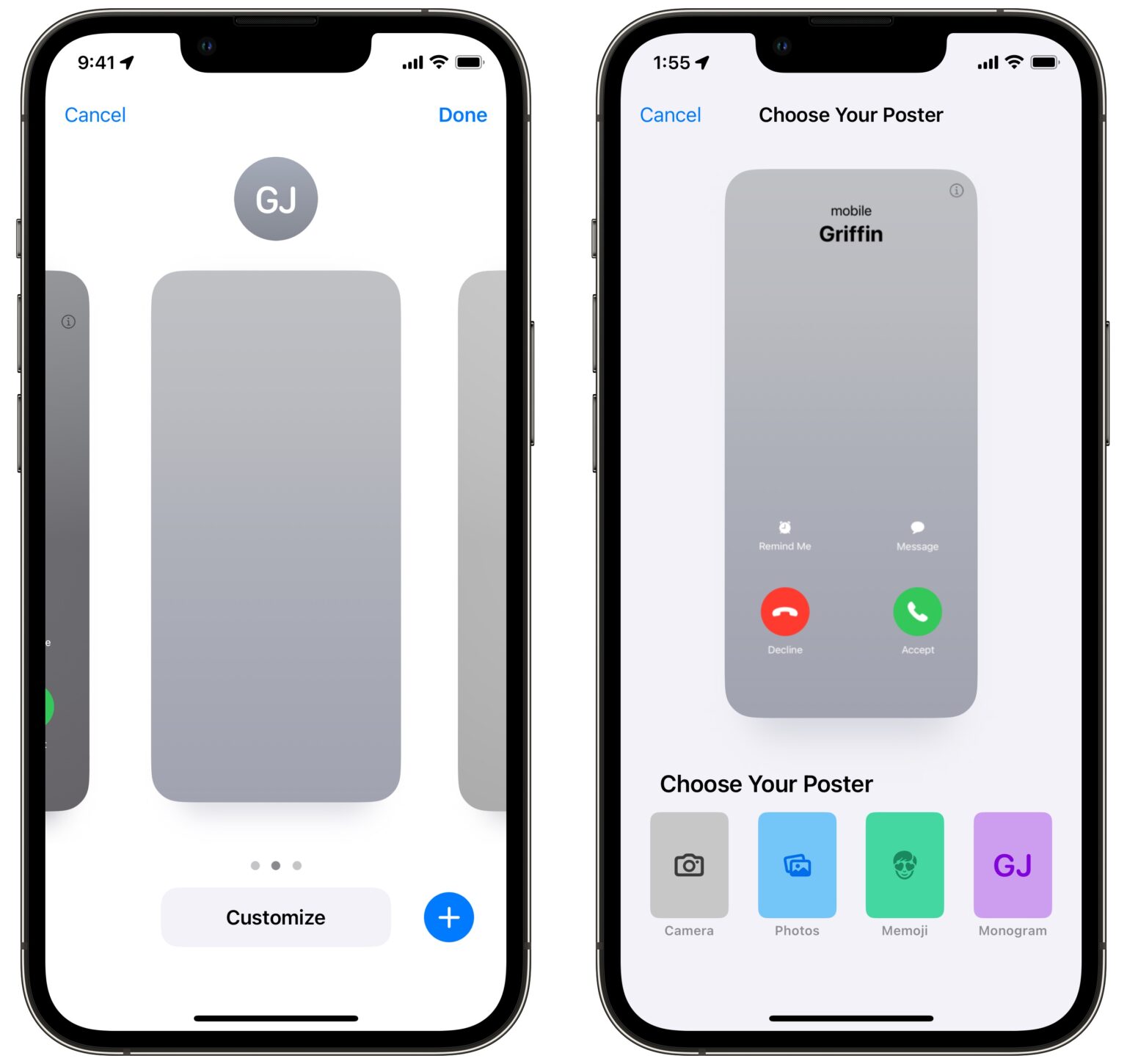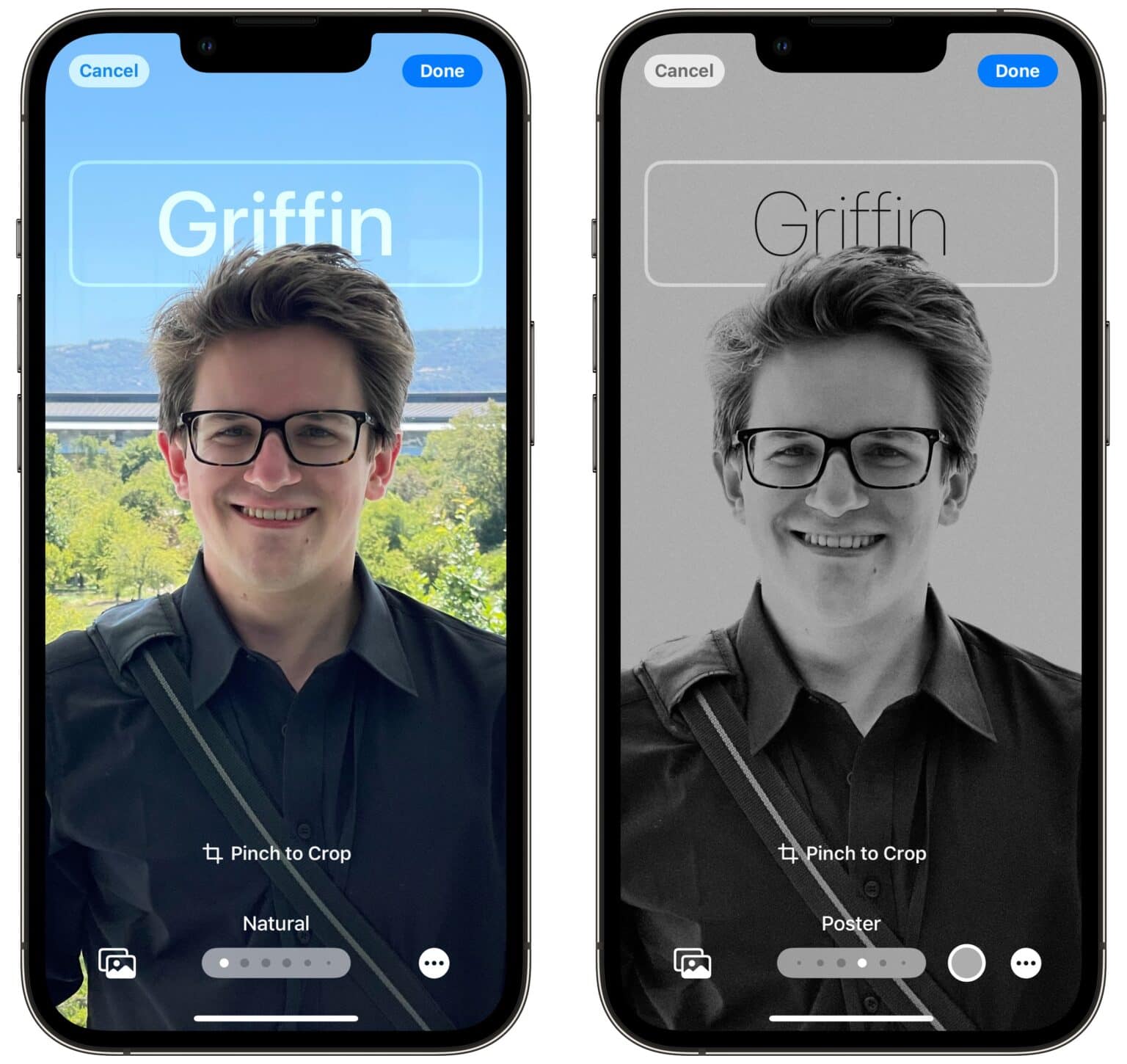تشغيل ميزة Contact Poster “صورة المتصل كاملةً” في نظام iOS 17 على الايفون
ما هي طريقة إنشاء ملصق أو صورة تظهر عند اتصال شخصٍ ما بك على الايفون بنظام iOS 17. من فترة ليست بكبيرة تم الإعلان عن تحديث واجهات هواتف الايفون وهو iOS 17 وقد تم تسريب بعض المميزات التي سوف يقدمها إلى جانب الهواتف التي سوف تكون مدعومة والتي كانت بدايةً من XR وحتى أحدث iPhone حتى وقتنا هذا (ايفون X ليس من ضمن القائمة) وقد وصلت أولى النسخ التجريبية من التحديث أيضا، التحديث في الحقيقة مميز كما كان الأمر مع التحديث السابق له وسوف يقدم قائمة كبيرة من المميزات لنا فور وصول النسخة الرسمية للجميع.
ومن تلك المميزات التي سوف تحصل عليها بمجرد حصولك على إحدى النسخ التجريبية للتحديث إضافة Namedrop التي تُمكنك من مشاركة بيانات التواصل الخاصة بك أو البطاقة الخاصة بك عن طريق Airdrop بسهولة من هاتفك لهاتف آخر بدلاً من طريقة المشاركة التقليدية، وتتم تلك المشاركة بإرسال ملصق جهة اتصال خاص بك يمكنك التعديل عليه وتصميمه كما تريد، هنا سوف تجد طريقة إنشاء ملصق جهة اتصال خاص بك في iOS 17 لكي تشاركه بسهولة عن طريق Namedrop!
مميزات تصميم ملصق جهة اتصال خاص بك في iOS 17
إلى جانب قائمة رائعة من الاضافات والمميزات التي تنتظرنا في تحديث iOS 17 الجديد سوف نحصل على ميزة جديدة بفكرة مذهلة تُسهل علينا مشاركة البيانات الشخصية، الأرقام الخاصة بك أيضا عن طريق ملصق به كل بيانات جهة الاتصال الخاصة بك، يمكنك التعديل على مظهر هذا الملصق وجعله في النهاية نموذج مناسب لك ولذوقك حتى تشاركه مع من تريد التعرف عليه عن طريق الإضافة الجديدة الأساسية والتي هي سبب وجود ملصقات جهات الاتصال أو إضافة Contact Posters، سوف تحصل على كل ذلك عن طريق الإضافة:
- التحكم في خلفية واجهة الإتصال لجهة اتصال معينة من اختيارك بأكثر من طريقة، وذلك عن طريق وضع صورة لك، انشاء ايموچي يشبهك ووضعه في الخلفية، تصوير صورة أو وضع نص بإسمك بشكل مميز ومختلف.
- بإمكانك قص نفسك من الصورة التي قمت باختيارها كخلفية لواجهة الإتصال ووضع خلفية أخرى له عن طريق اختيار لون معين، خلفية من خلفيات النظام نفسه أو تحديد صورة من هاتفك.
- بإمكانك التحكم في شكل خط الإسم الذي يظهر في الواجهة مع إمكانية القيام بنفس الأمر مع الرقم نفسه كما الأمر مع التحكم في شكل الساعة بواجهة خلفية الايفون.
هذا ما سوف تحصل عليه من تلك الإضافة بمجرد تفعيلها وبدء استخدامها، وهكذا يمكنك تمييز ملصق جهة الاتصال الخاص بك لكي يعطي انطباع جيد عند مشاركته مع من تتعرف عليه الآن، الإضافة مميزة ولكنها ليست الوحيدة، فهناك مميزات أخرى يقدمها لنا iOS 17 مثل إمكانية تحويل الرسائل الصوتية إلى نصوص، تطورات عديدة في تطبيق iMessage أبرزها أنه بإمكانك الآن إرسال موقعك الجغرافي، إمكانية تمرير الرسالة للرد عليها بشكل مخصص!
من الإضافات الرائعة أيضا وضع StandBy الجديدة التي سوف تساعدك كثيراً في القيام باستخدام هاتفك اثناء الشحن اللاسلكي. والآن، كيف سوف يمكننا القيام بما أتينا للحديث عنه اليوم وهو تخصيص ملصق جهة اتصال خاص بك لمشاركة بيانات الاتصال بك بشكل أفضل عن طريق NameDrop؟ تأكد في البداية من أنك حصلت على أحد النسخ التجريبية من الإصدار الأحدث ثم قم بتنفيذ الخطوات المشروحة بالأسفل.
طريقة التحكم عن بواجهة المكالمة في الايفون
- في بداية الأمر سوف يكون عليك من الايفون القيام بالتوجه إلى تطبيق الإتصال، وقم من الواجهة الأساسية له بالضغط على خيار Contacts الموجود في شريط الواجهات بالأسفل.
- بمجرد الضغط على الخيار السابق سوف تظهر إليك واجهة بها كل جهات الإتصال الموجودة بالفعل على هاتفك، في بداية تلك القائمة سوف تجد خيار My Card أو جهة الاتصال الخاصة بك، قم بالضغط عليه.
- بعد ذلك، تأكد من وضع كل البيانات الخاصة بك والمطلوبة في الواجهة وكأنك تقوم بإنشاء جهة اتصال جديدة ثم قم بحفظ تلك البيانات.
- بعد حفظ تلك البيانات، قم من نفس الواجهة بالضغط على خيار Contact Photo & Poster، تأكد من وضع أسمك في تلك الواجهة ثم قم بالضغط على زر Edit.
- الآن سوف تظهر إليك واجهة تشبه تماماً واجهة تحديد واجهة شاشة القفل عند التعديل عليها، قم منها بالضغط على زر الإضافة الموجود في الأسفل لكي تقوم بإنشاء ملصق جديد.
- يمكنك الآن بدء التعديل على الملصق كما تريد بوضع صورة خلفية، التعديل على شكل الخط الذي يظهر في الواجهة به أسمك، يمكنك جعل الخط خلفك وكأنه ضمن الخلفية، أمور أخرى عديدة يمكنك أن تقوم بها فقط تأكد عند الانتهاء بالضغط على زر Done.
- قم بعد ذلك بالضغط على زر Continue، ومن الواجهة التالية يمكنك وضع صورة شخصية لك لكي تكون أساسية في جهة الاتصال الخاصة بك على أي هاتف تقوم بإرسال ملصق جهة الاتصال الخاص بك إليه.
بمجرد الانتهاء من الخطوات المطلوبة والموضحة بالأعلى يمكنك الآن مشاركة ملصق جهة الإتصال الخاص بك عن طريق تقريب الايفون الخاص بك من الايفون الذي تريد ارسال الملصق إليه وسوف تبدأ العملية المطلوبة، قد تواجه مشاكل وهذا لأن التحديث مازال في مرحلة النسخ التجريبية فقط.
الخاتمة
هكذا بالفعل قد انتهينا من دليلنا اليوم وقد قمنا بالتحدث عن إضافة مميزة جديدة في تحديث iOS 17 وهي ملصق جهة الاتصال بشكل مخصص، وبشكل عام الميزة الأساسية وهي NameDrop التي تُسهل علينا مشاركة بيانات الاتصال الخاصة بنا لما يريدها، هذا كل شيء عن الملصق، وتلك هي طريقة تصميمه السهلة التي لن تستغرق معك إلا قليل من الوقت! فقط عليك التأكد من الحصول أولا على التحديث الجديد على هاتفك المدعوم منه بالفعل.